오늘은 맥북에서 유튜브나 넷플릭스 등 동영상 시청을 할 때 화면 속 화면 기능 사용 방법에 대해 알려드리겠습니다. 보통 PIP(Picture-in-Picture)라고 휴대폰에서 많이 사용 하고 계시죠.

맥북에서도 화면속 화면 기능 사용이 가능합니다. 맥북에서 PIP 기능을 활용하여 좀 더 쾌적한 사용 환경을 만들어 보시길 적극 추천 드립니다.
맥북 pip 기능 사용 방법(화면 속 화면)
맥북에서 pip기능을 사용하는 방법은 크게 2가지가 있습니다. 첫 번째 방법은 별도의 설치 프로그램 없이 가능한 방법이고 두 번째 방법은 사파리 확장 프로그램 설치 후 시청하는 방법이 있습니다.
맥북 사파리에서 유튜브 pip사용 방법
맥북에서 사파리를 많이 사용하시기 때문에 사파리 기준으로 설명해 드리겠습니다. 사파리에서 유튜브 영상 시청중 pip 기능을 사용하는 방법은 간단합니다.
영상 위에 마우스 커서를 올려 두고 우클릭 두 번을 하시면 됩니다. 여기서 주의할 점은 우클릭을 탭으로 하시면 안되고 반드시 꾸욱 두번 눌러야 한다는 점입니다.
이 방법이 불편하시다면 컨트롤 키를 누른 상태에서 화면을 두번 클릭 or 탭 하시면 됩니다. 이때는 클릭뿐만 아니라 탭도 가능하더라고요.
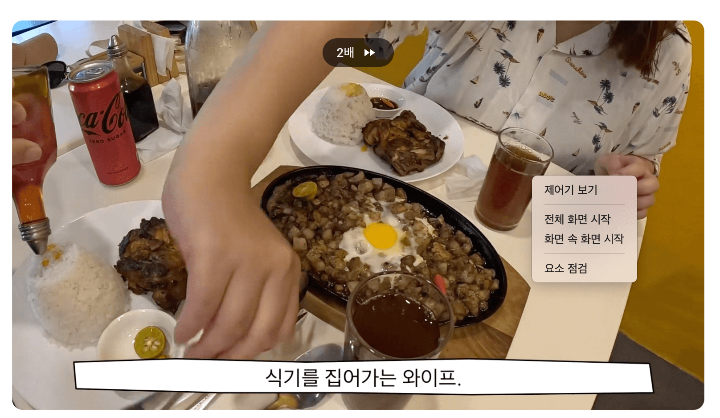
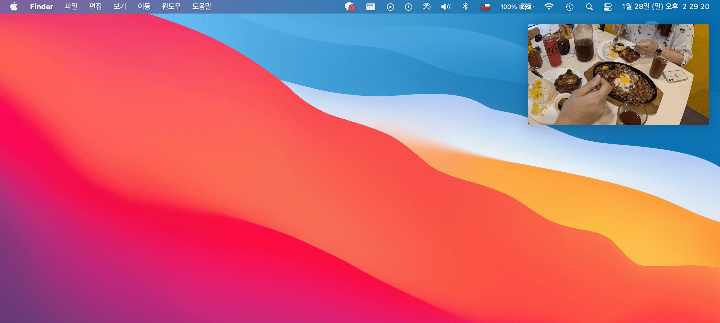
두 번 클릭이나 탭을 하면 제어기 보기 및 화면 속 화면 시작이란 항목이 나타나는데 클릭해 주시면 됩니다.
해당 화면에서 나와 다른 작업을 할 때에도 화면 속 영상 재생은 계속됩니다. 단, 영상 재생 중인 사파리를 끄게 되면 기능도 꺼지게 됩니다.
사파리 확장 프로그램 설치 방법
다음은 사파리 확장 프로그램을 설치한 후 pip 기능을 사용하는 방법입니다. 맥북 앱스토어에서 Piper을 검색 후 다운로드하여 주세요. 다운이 완료되면 PIPER을 켜고 확장프로그램을 활성화해 주시면 됩니다.
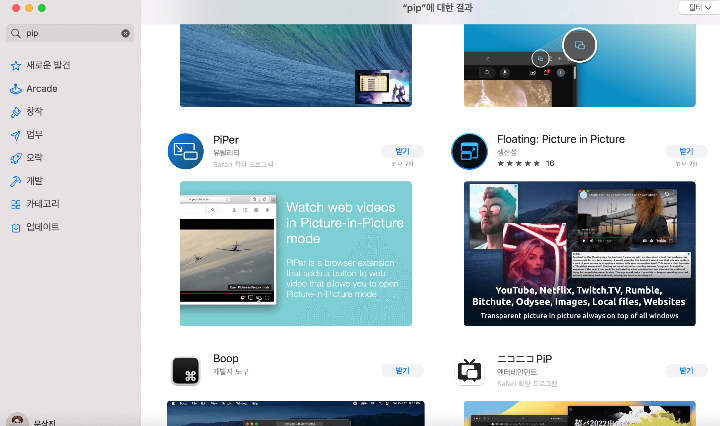
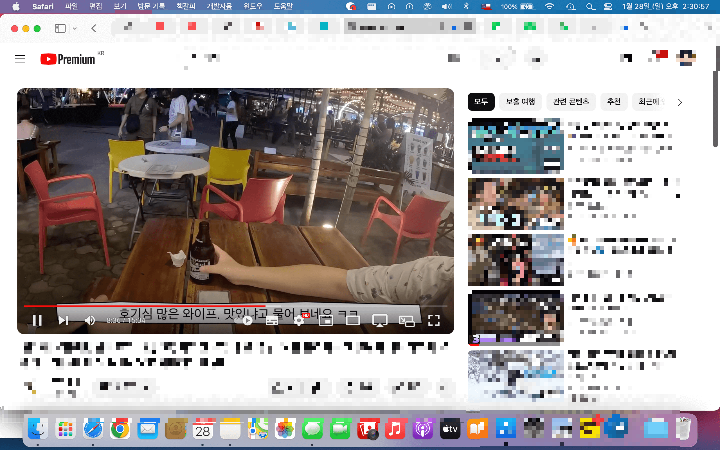
이후, 유튜브나 넷플릭스에 들어가서 영상 제어기를 보시면 PIP 아이콘이 생긴 걸 확인할 수 있습니다. PIP 버튼을 통해 간편하게 화면 속 화면 기능을 맥북에서 이용할 수 있습니다.
이것 역시 사파리 확장 프로그램이기 때문에 크롬이나 기타 브라우저에서는 사용이 불가능합니다.
맥북 사용자라면 누구나 PIP기능을 잘 사용하실 것이라 생각이 듭니다. 많은 도움이 되셨나요? 아마 맥북을 처음 구매하시거나 오랜만에 사용하시는 분들에겐 유용한 정보일 것이라 생각이 됩니다. 다음엔 또 다른 유익한 정보를 가지고 찾아오겠습니다.
'일상 정보 공유' 카테고리의 다른 글
| [맥북 설정 팁]맥북 사파리 글자 크기 조절 방법 안내(feat. 단축키, 사파리 최소 글자크기 설정 방법까지) (0) | 2024.02.04 |
|---|---|
| 스타벅스 e카드 잔액 환불 및 이전 방법 자세히 소개해드리겠습니다. (0) | 2024.01.30 |
| 신한카드 결제 먹통 현상 또 발생했다?! (0) | 2024.01.27 |
| [카타르 아시안컵 E조] 대한민국 vs 말레이시아 경기일정, 선발명단 소개해 드릴게요.(feat. 아시안컵 아시안게임 차이) (1) | 2024.01.25 |
| 애플월렛 스타벅스 카드 등록 가능! 측면버튼 더블 클릭으로 손쉽게 스벅 결제하기. (0) | 2024.01.16 |



